Windows 11/10에서 PowerShell을 사용하여 Appx 앱 패키지를 설치하는 방법
악성 프로그램은 지속적으로 장치를 손상시키거나 손상시킬 수 있는 새로운 방법을 찾고 있습니다. Windows 11/10UWP ( 유니버설 Windows 플랫폼(Universal Windows Platform) ) 응용 프로그램에서 사용하는 Appx 파일 형식으로 앱을 얻는(get apps in the Appx file format) 것이 항상 합리적일 것 입니다. Microsoft Store 에서 직접 앱을 설치할 수 있습니다 .
그러나 때로는 Windows 스토어(Windows Store) 외부에서 .Appx 패키지(.Appx package) 를 설치해야 할 수도 있습니다 . 이 경우 Windows 10 에서는 (Windows 10)PowerShell 의 간단한 명령을 사용하여 설치할 수 있습니다 . 예를 들어, 귀하가 소프트웨어 개발자이고 작업할 훌륭한 앱 아이디어가 있다고 가정해 보겠습니다. 그러나 Store(Store) 에 업로드하기 전에 제대로 테스트해야 합니다.
이 가이드에서는 PowerShell(PowerShell) 로 .Appx 패키지를 설치하는 아주 쉬운 방법을 설명 합니다 .
(Install Appx)PowerShell 로 (PowerShell)Appx 앱 패키지 설치
앱 사이드로드 활성화
시작하기 전에 Windows 10 설정에서 (Windows 10)앱의 사이드로드가 활성화 되어 있는지 확인하십시오 . 기본적으로 이 옵션은 활성화된 형식에서 사용할 수 있지만 때로는 관리자가 비활성화할 수 있습니다.
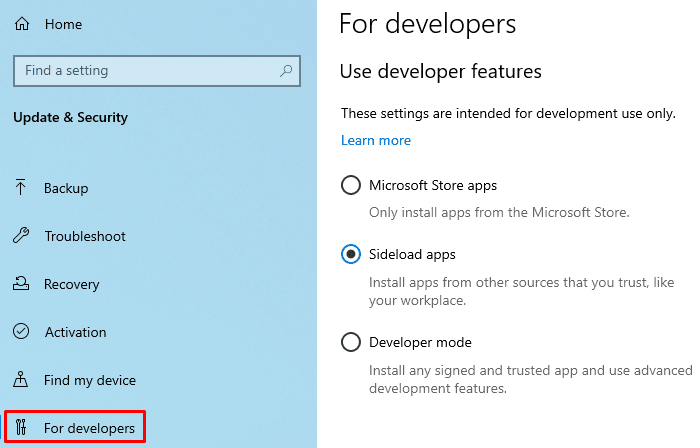
이를 확인하거나 이러한 설정을 변경하려면 먼저 관리자로 로그인해야 합니다. 그런 다음 Windows 10 설정(open the Windows 10 Settings) > 업데이트(Update) 및 Security >개발자(Developers) 용 을 엽니다 . 이제 오른쪽 창으로 이동하고 Sideload apps 옆에 있는 라디오 버튼을 선택합니다 .
현재 Windows(Windows) 장치 에서 앱 사이드로딩을 활성화하는 동안 경고 메시지가 표시될 수 있습니다 . 앱 사이드로딩을 켜려면 예(Yes) 버튼을 클릭하십시오.
Windows 11 에서 앱을 테스트용으로 로드하려면 :

- Windows 11 설정을 엽니다.
- 개인 정보 및 보안까지 아래로 스크롤합니다.
- 보안 섹션으로 전환합니다.
- 개발자용 메뉴를 확장합니다.
- 개발자 모드 제목을 찾습니다.
- 스위치를 켜짐 위치로 전환합니다.
윈도우 11 사용자? (Windows 11 user?)Windows 11에서 WSA를 사용하여 Android 앱을 테스트용으로 로드하는 방법을 읽어 보세요 .
PowerShell 사용
적절한 확인/변경을 수행했으면 .Appx 패키지를 설치할 차례입니다.
이렇게 하려면 Windows 장치에서 관리자 권한 PowerShell 프롬프트를 엽니다 .(open an elevated PowerShell prompt)

Windows PowerShell 인터페이스에서 다음 텍스트를 입력 하고 Enter 키(Enter) 를 누릅니다 .
Add-AppxPackage -Path "C:\Path\to\File.Appx"
위의 명령줄에서 각 경로는 장치의 하위 폴더 디렉터리에 저장된 .appx 파일의 위치를 나타냅니다.(.appx)
따라서 여기에서 Path 를 (Path).appx 파일 의 정확한 위치 경로로 바꿔야 합니다.
또한 위의 스냅샷과 같이 file.appx를 유니버설 Windows 플랫폼 파일 이름으로 바꿉니다. (Universal Windows Platform)그런 다음 Enter 키를 눌러 명령(Enter) 줄을 실행합니다.
Enter 키 를 누르면 명령 실행이 시작되고 잠시 후 앱이 기기에 설치됩니다.
이제 시작(Start) 버튼을 클릭하고 다른 애플리케이션과 마찬가지로 앱을 열 수 있습니다.
그게 다야
흥미로운 읽기(Interesting read) : 모든 Windows 사용자가 알아야 하는 10가지 기본 PowerShell 명령 .
Related posts
Windows 10에서 PowerShell Script을 사용하여 Security Questions을 비활성화하십시오
Windows 11/10에서 PowerShell version를 확인하는 방법
Fix PowerShell Windows 11/10에 High CPU usage의 원인
Windows 10에서 상승 된 PowerShell prompt를 여는 방법
Windows 10에서 PowerShell을 사용하여 Local User Account를 만드는 방법
CPU은 Windows 11/10에서 전체 speed or capacity에서 실행되지 않습니다
Fix Crypt32.dll Windows 11/10에서 오류가 없거나 누락되지 않았습니다
Taskbar Windows 10에 표시되지 않는 알림
Windows 11/10에 Microsoft Store Apps 사전 설치된 제거하는 방법
Best Windows 10의 무료 ISO Mounter software
Best Windows 11/10 용 무료 Timetable software
Windows 10에서 PowerShell를 사용하여 Windows Updates을 숨기는 방법
Windows 10에서 Trusted Site을 추가하는 방법
Windows 10의 Windows.edb file은 무엇입니까?
Windows 10에서 하드 디스크 드라이브를 Hot Swap으로 바꾸는 방법
Windows 10 동기화 설정이 작동하지 않습니다
Windows 10 Home Edition에 Group Policy Editor를 추가하는 방법
Windows 10의 Alarms and Clocks app을 사용하는 방법
Windows 10에서 Disk Signature Collision problem을 수정하는 방법
Windows 10에서 PowerShell를 사용하는 Export and Backup Device Drivers
